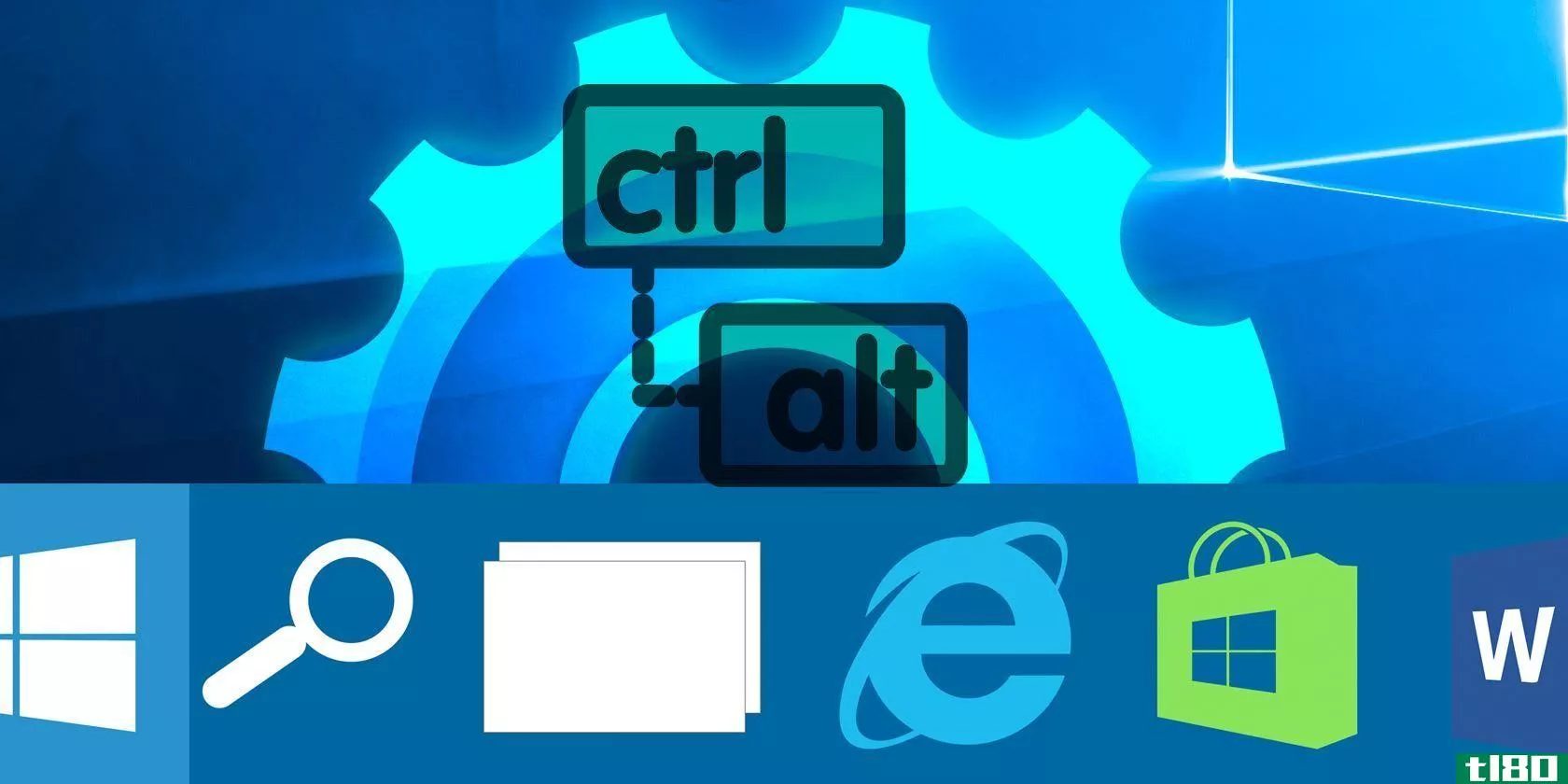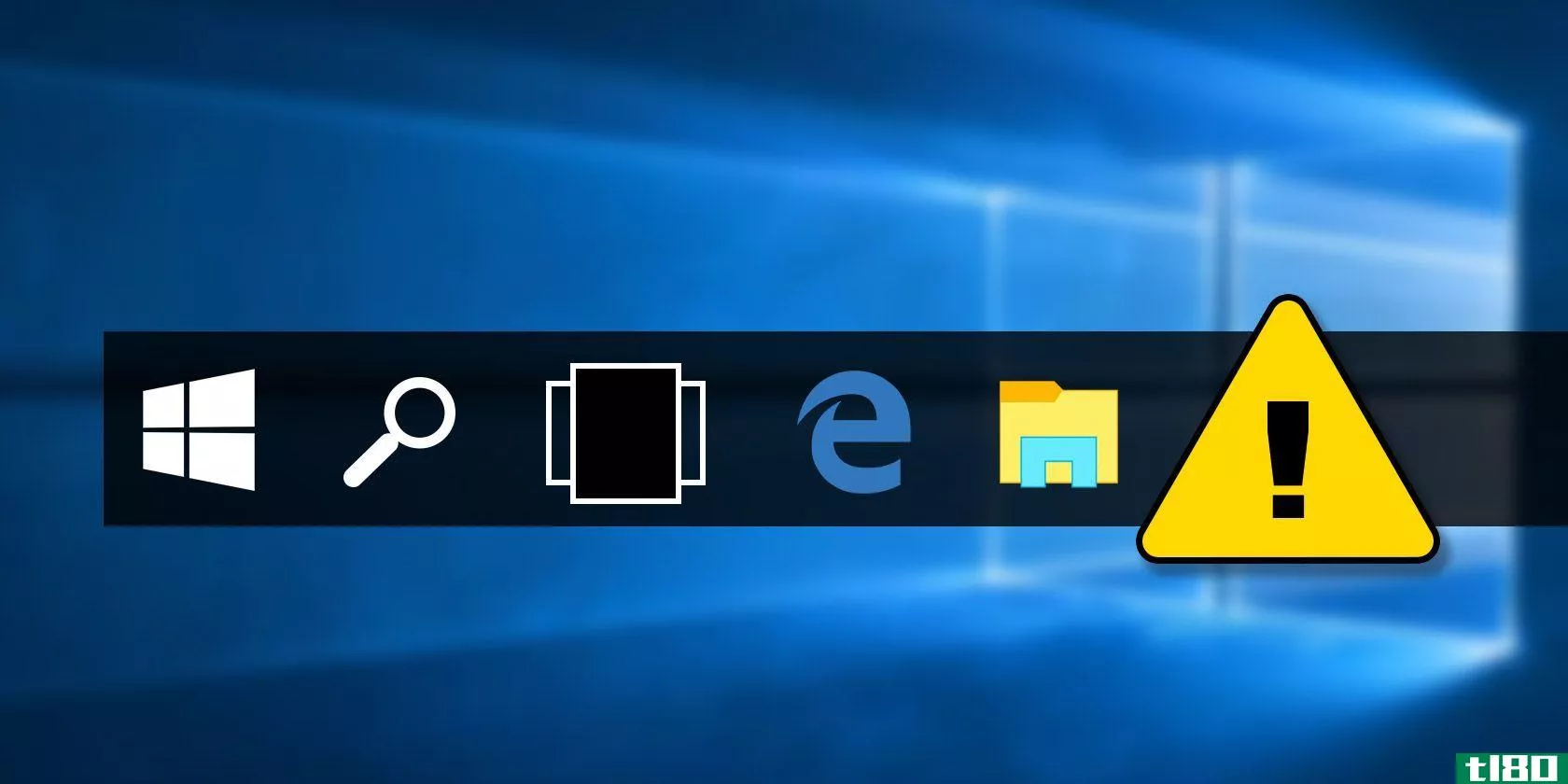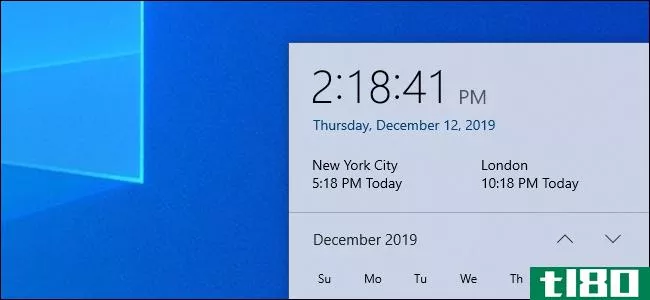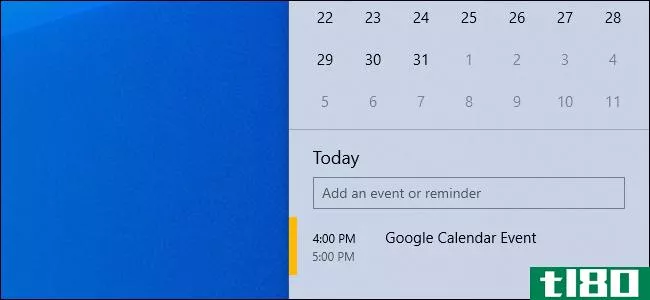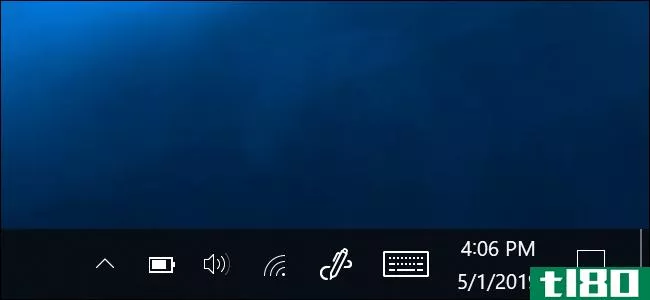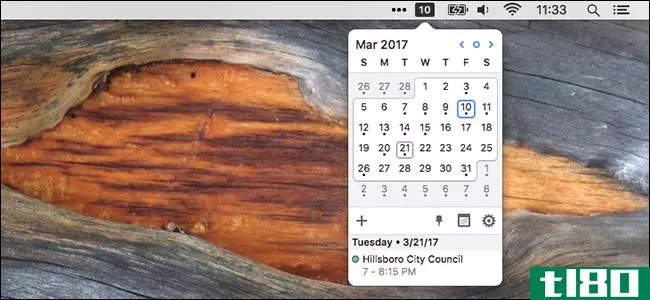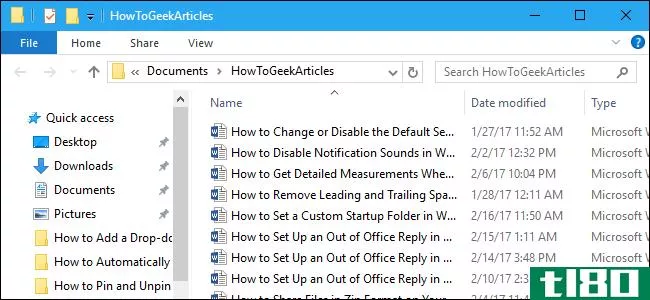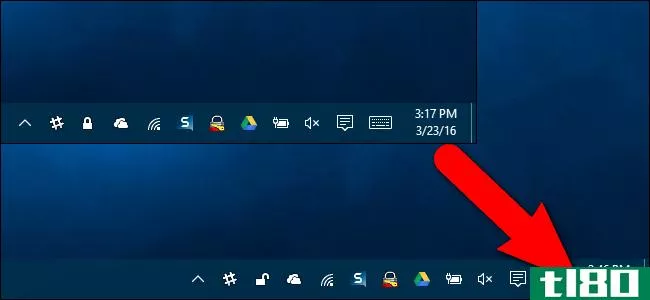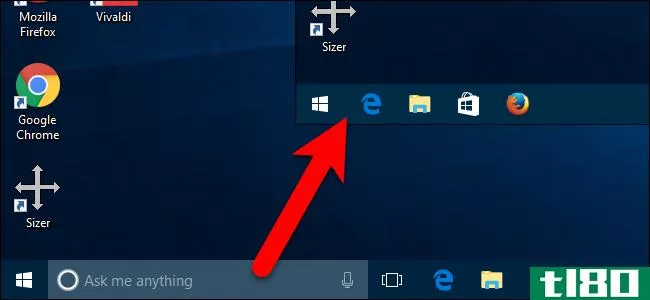如何还原Windows10任务栏上的旧时钟、日历和电池
Windows10极大地改变了时钟、日历和电池的界面。虽然新的风格很吸引人,也很适合windows10的外观,但是如果您喜欢,您仍然可以恢复windows7和windows8中用于这些功能的旧界面。换回原来的电池接口也可以让你更快地在电源计划之间切换。您将需要在注册表中进行一些编辑,以使这些更改发生,但这是一个相当容易的黑客。下面是如何做到这一点。
更新:不幸的是,这个注册表技巧不再适用于Windows10周年更新。我们已把这封信标为过期了。
通过手动编辑注册表恢复旧的时钟、日历和电池接口
要在windows10中改回原来的时钟、日历和电池接口,您需要在Windows注册表中添加几个键,然后为它们设置值。
相关:学习像专业人员一样使用注册表编辑器
标准警告:注册表编辑器是一个强大的工具,误用它会使您的系统不稳定,甚至无法运行。这是一个相当简单的黑客,只要你坚持的指示,你不应该有任何问题。也就是说,如果您以前从未使用过它,请考虑在开始之前阅读有关如何使用注册表编辑器的内容。一定要备份注册表(和你的电脑!)在进行更改之前。
点击“开始”并键入“regedit”打开注册表编辑器。按Enter键打开注册表编辑器并授予它对您的电脑进行更改的权限。
在注册表编辑器中,使用左侧栏导航到以下项:
HKEY_LOCAL_MACHINE\SOFTWARE\Microsoft\Windows\CurrentVersion\ImmersiveShell接下来,您将在该文件夹中创建一个新值来管理时钟和日历接口。右键单击ImmersiveShell文件夹,然后选择“新建”>“DWORD(32位)值”。将新值命名为UseWin32TracLockExperience。
现在,您需要更改该新值的设置。双击新的UseWin32TracLockExperience,在编辑窗口中,将“值数据”框中的值更改为1。
您不需要重新启动计算机即可看到更改生效。单击系统托盘中的时间和日期,您将看到旧的时钟和日历界面。
如果您还想将电池接口改回原来的样式,请在注册表编辑器仍处于打开状态时继续执行这些步骤。如果没有,现在可以继续关闭注册表编辑器。要更改电池接口,您需要像以前一样在沉浸式Shell文件夹中创建另一个新值。右键单击ImmersiveShell文件夹,然后选择“新建”>“DWORD(32位)值”。这次,将新值命名为UseWin32BatteryFlyout。
双击新的UseWin32BatteryFlyout,在编辑窗口中,将“值数据”框中的值更改为1。
同样,您不需要重新启动您的计算机以使更改生效。单击系统托盘中的电池图标,您将看到旧电池界面。
如果您想返回到新的windows10界面,无论是时钟和日历还是电池,您只需要返回到注册表编辑器中的ImmersiveShell文件夹。您可以删除为要还原的项创建的值,也可以将该项的值设置为0以将其关闭,只需保留该值即可,这样以后就不必重新创建它。
下载我们的一键注册黑客
如果你不想自己潜入注册表,我们已经创建了一些注册表黑客你可以使用。“使用旧电池接口”和“使用旧时钟和日历接口”黑客为您创建这些值,并将它们设置为1。“恢复windows10电池接口”和“恢复windows10时钟和日历接口”黑客会保留这些值,但将适当的值设置为0可以有效地禁用它。所有四个黑客都包含在下面的ZIP文件中。双击要使用的对象,然后单击提示。当你应用了你想要的黑客,重新启动你的电脑(或注销并重新登录)。
时钟和电池黑客
相关:如何使自己的Windows注册表黑客
这些黑客实际上只是一个ImmersiveShell键,将其分解为我们在上一节中讨论的值,然后导出到一个.REG文件。如果你喜欢摆弄注册表,你也可能喜欢学习如何使自己的注册表黑客。很简单。
就这样。如果你想从windows7和windows8中恢复到老式的时钟、日历和电池接口,那么只需简单的注册操作就可以了。
- 发表于 2021-04-09 08:42
- 阅读 ( 164 )
- 分类:互联网
你可能感兴趣的文章
如何使用键盘快捷键导航windows 10任务栏
... 我们还没有讨论的是Windows任务栏的快捷键。下面是所有最好的快捷方式,你可以使用,使任务栏更好。 ...
- 发布于 2021-03-15 15:58
- 阅读 ( 394 )
Windows10任务栏自定义:完整指南
windows10任务栏是Windows用户界面中最不受欢迎的方面之一。它就在那里,它是可靠的,它做的正是它应该做的。 ...
- 发布于 2021-03-18 11:58
- 阅读 ( 568 )
windows 10任务栏不工作?8常见问题和解决方法
您的Windows 10任务栏不工作吗?微软在windows10中给了谦逊的任务栏新的技巧。但这也带来了更多令人沮丧的错误。 ...
- 发布于 2021-03-22 19:34
- 阅读 ( 433 )
5种简单的方法修复nvlddmkm.sys系统windows 10中的错误
这个nvlddmkm.sys系统蓝屏错误困扰着许多Windows用户,他们中的许多人碰巧也在使用nvidiagpu。虽然错误的确切原因对于每个人都是不同的,但是有一些修复方法可以尝试消除它。 ...
- 发布于 2021-03-27 01:42
- 阅读 ( 831 )
7种快速简便的方法来恢复丢失的windows功能
当一个重要的Windows功能神秘地消失时,这既令人震惊又不方便。这种情况有时发生在Windows更新之后、安装更改系统设置的程序时,或者其他人使用了您的电脑之后。 ...
- 发布于 2021-03-29 04:04
- 阅读 ( 298 )
windows10的十大最佳注册表黑客
windows10的注册表中有许多有用的隐藏设置,在Windows中找不到。从Windows7上的经典注册黑客到Windows10上的全新黑客,以下是我们的最爱。 只需单击任务栏即可切换窗口 与之前的Windows7一样,Windows10将运行应用程序的多个窗口合...
- 发布于 2021-04-02 06:38
- 阅读 ( 239 )
如何在Windows10的任务栏上查看多个时区时钟
...事、朋友或家人在不同的时区,都需要花些功夫来记录。Windows允许您在任务栏中添加多个时区时钟,使这更容易。 这比在网上搜索“城市时间”方便得多,甚至比自己试着记住时区更准确。例如,假设你在亚利桑那州有同事,...
- 发布于 2021-04-02 19:36
- 阅读 ( 166 )
如何使用Windows10任务栏中的日历
Windows10有一个内置的日历应用程序,但你不必使用它。您可以直接从Windows任务栏查看和创建日历事件。你甚至可以链接谷歌日历或iCloud日历这样的帐户,只需在任务栏上单击一下就可以看到你的在线日历。 日历应用程序和任...
- 发布于 2021-04-02 21:01
- 阅读 ( 199 )
如何解决windows10中的声音问题
...看,没有明显的理由缺乏音频。本指南向您介绍如何修复Windows10中的声音问题。 不幸的是,声音问题可能很棘手。问题可能只存在于第三方软件中,需要修补程序。问题也可能源于windows10本身或底层硬件。可能的修复包括安装...
- 发布于 2021-04-03 01:47
- 阅读 ( 230 )
如何恢复Windows10任务栏上丢失的电池图标
当您使用笔记本电脑或平板电脑时,Windows10通常会在通知区域(也称为系统托盘)显示电池图标。此图标显示当前电池百分比。如果它消失了,下面是如何找回它。 您的电池图标可能仍在通知区域中,但“已隐藏”。要查找它...
- 发布于 2021-04-03 14:51
- 阅读 ( 175 )